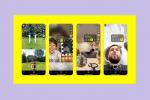Se tu sei lasciando Twitter o semplicemente fai una pulizia del tuo account, potresti voler scaricare prima un archivio dei tuoi tweet. Solo perché lo sei ripulire la tua presenza sui social media o abbandonare definitivamente l'app Bird, ciò non significa che devi rinunciare all'intera cronologia di Twitter. Se desideri scaricare un archivio dei tuoi tweet, Twitter ne fornirà uno e possiamo mostrarti come richiederlo e scaricarlo.
Contenuti
- Come richiedere un archivio dei tuoi tweet
- Come scaricare il tuo archivio una volta pronto
Ecco come scaricare un archivio dei tuoi tweet.
Video consigliati
Facile
15 minuti
Un computer
Un account Twitter
Una connessione Internet
Come richiedere un archivio dei tuoi tweet
Le seguenti istruzioni si applicano alla versione desktop del sito Web di Twitter, quindi avrai bisogno di un PC, una connessione Internet e un browser Web per seguire i passaggi seguenti.
Dovrai anche assicurarti che al tuo account Twitter sia associato un indirizzo email o un numero di telefono (a cui hai attualmente accesso).
Passo 1: Vai a Twitter.com e accedi al tuo account se non l'hai già fatto.
Passo 2: Selezionare Di più e poi scegli Impostazioni e privacy dal menu che si apre.
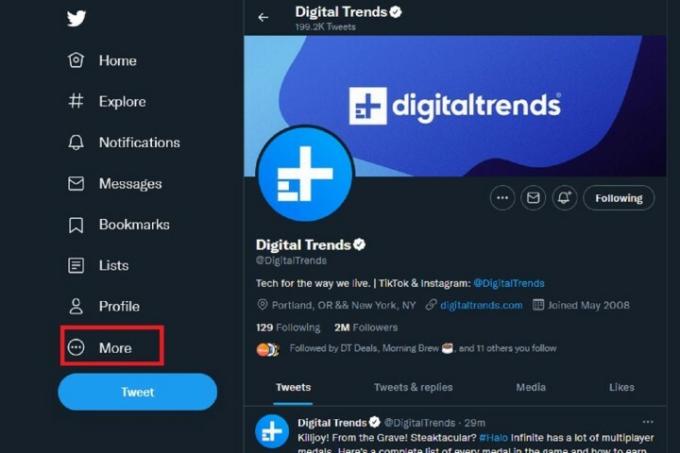
Imparentato
- Discussioni di Instagram: cosa devi sapere e come iscriverti
- Come impostare il feed di Facebook per mostrare i post più recenti
- L’Australia minaccia Twitter di enormi multe per incitamento all’odio
Passaggio 3: Sul Impostazioni pagina, seleziona Il tuo account dal menù a sinistra. Sul lato destro dello schermo sotto il Il tuo account intestazione, scegli Scarica un archivio dei tuoi dati.

Passaggio 4: Inserisci la tua password quando richiesto. Quindi seleziona Prossimo.

Passaggio 5: Ti verrà quindi richiesto di verificare la tua identità chiedendo a Twitter di inviarti un codice di verifica all'e-mail o al numero di telefono associato al tuo account. Per fare ciò, seleziona Manda il codice.
Quindi recupera il codice e inseriscilo sul file Ti abbiamo inviato un codice schermo. Quindi seleziona Prossimo.
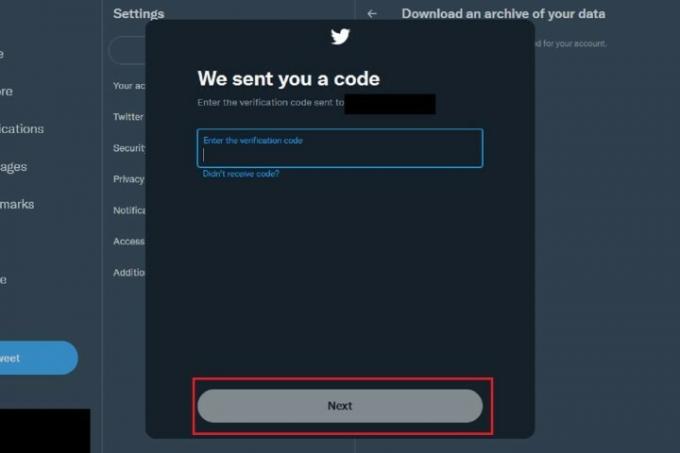
Passaggio 6: Sotto Dati di Twitter, seleziona il Richiedi archivio pulsante.
Potrebbero essere necessarie fino a 24 ore o più affinché l'archivio sia pronto per il download. Quando sarà pronto riceverai un'e-mail e una notifica Twitter per informarti che il tuo archivio è pronto per essere scaricato.
Come scaricare il tuo archivio una volta pronto
Una volta che è pronto per il download, Twitter ti invierà un'e-mail e ti invierà una notifica Twitter. Puoi accedere al download utilizzando una delle due notifiche. Diamo uno sguardo più da vicino a come scaricare il tuo archivio una volta che è pronto.
Passo 1:Tramite notifica via e-mail: Apri l'e-mail che Twitter ti ha inviato riguardante il tuo archivio. Seleziona il blu Scaricamento link per scaricare il tuo archivio.
Devi scaricare il tuo archivio entro la scadenza indicata nella notifica email. Trascorso il termine, il download scadrà.
Selezionando il blu Scaricamento il collegamento aprirà le tue impostazioni di Twitter in un'altra scheda del browser. In questa pagina, seleziona il blu Scarica l'archivio pulsante. Quindi seleziona il Scarica l'archivio nuovamente il pulsante quando riappare nella schermata successiva per avviare il download.
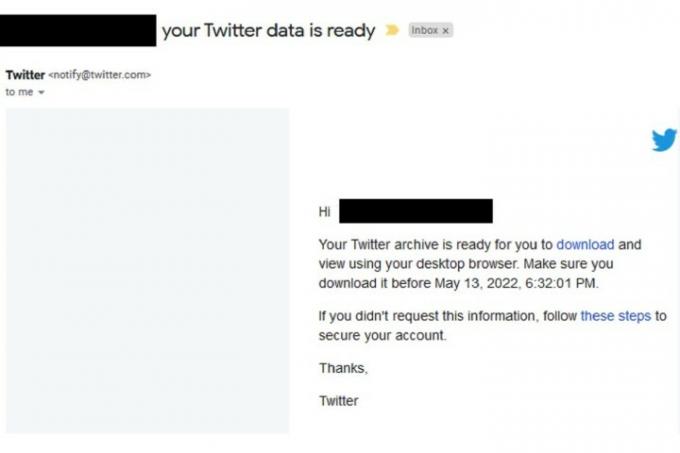
Passo 2:Tramite notifica Twitter: Vai a Twitter.com, accedi al tuo account e seleziona il Notifiche scheda sul lato sinistro dello schermo. Quindi seleziona la notifica sul tuo archivio Twitter.
In questo modo tornerai alle impostazioni del tuo account Twitter, in particolare a Scarica un archivio dei tuoi dati sezione. In questa sezione, seleziona il blu Scarica l'archivio pulsante per scaricare il tuo archivio. Quindi seleziona Scarica l'archivio Ancora.
Devi scaricare il tuo archivio entro la scadenza indicata nella notifica Twitter. Il download scadrà dopo la scadenza.
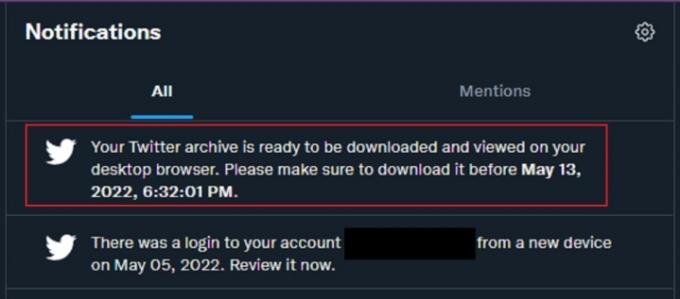
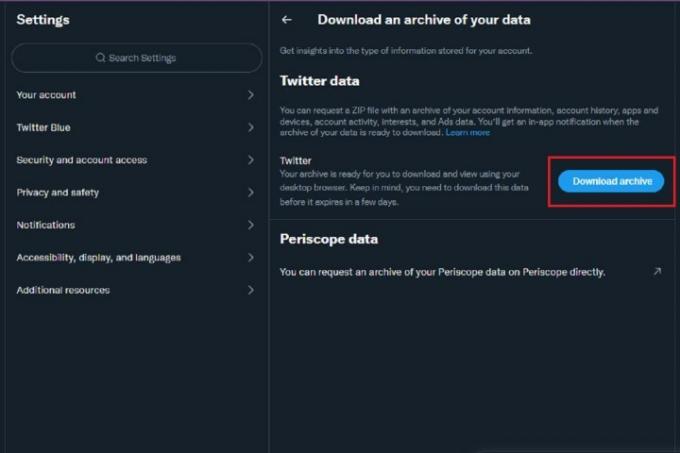
Passaggio 3: Il download potrebbe non essere veloce. La velocità della tua connessione Internet e la dimensione del tuo archivio influiranno sul tempo necessario.
Una volta scaricato, sarà una cartella zippata. Estrailo prima e il file decompresso dovrebbe aprirsi automaticamente. Inizialmente vedrai tre elementi: Due cartelle etichettate Risorse E Dati e un file HTML chiamato Il tuo archivio.
Come puoi immaginare, il Il tuo archivio Il file HTML è il più importante per visualizzare il tuo archivio tweet. Apri questo file e un browser web si aprirà automaticamente per visualizzare una pagina web dedicata al tuo archivio tweet.
Se vuoi dare un senso a tutti gli altri dati dell'account Twitter forniti con l'archivio dell'account Twitter scaricato, assicurati di aprire il Dati cartella e quindi aprire il file LEGGIMI file di testo, che è una spiegazione completa degli altri dati dell'account inclusi nel tuo archivio oltre ai tweet.
Raccomandazioni degli editori
- I 10 grandi modi in cui Threads è totalmente diverso da Twitter
- Il rivale Twitter di Meta, Threads, verrà lanciato giovedì
- Come disattivare il tuo account Instagram (o eliminarlo)
- Elon Musk dice che se i suoi tweet fanno perdere soldi alla sua azienda, così sia
- Twitter si prepara alla fuga online del codice sorgente
Migliora il tuo stile di vitaDigital Trends aiuta i lettori a tenere d'occhio il frenetico mondo della tecnologia con tutte le ultime notizie, divertenti recensioni di prodotti, editoriali approfonditi e anteprime uniche nel loro genere.